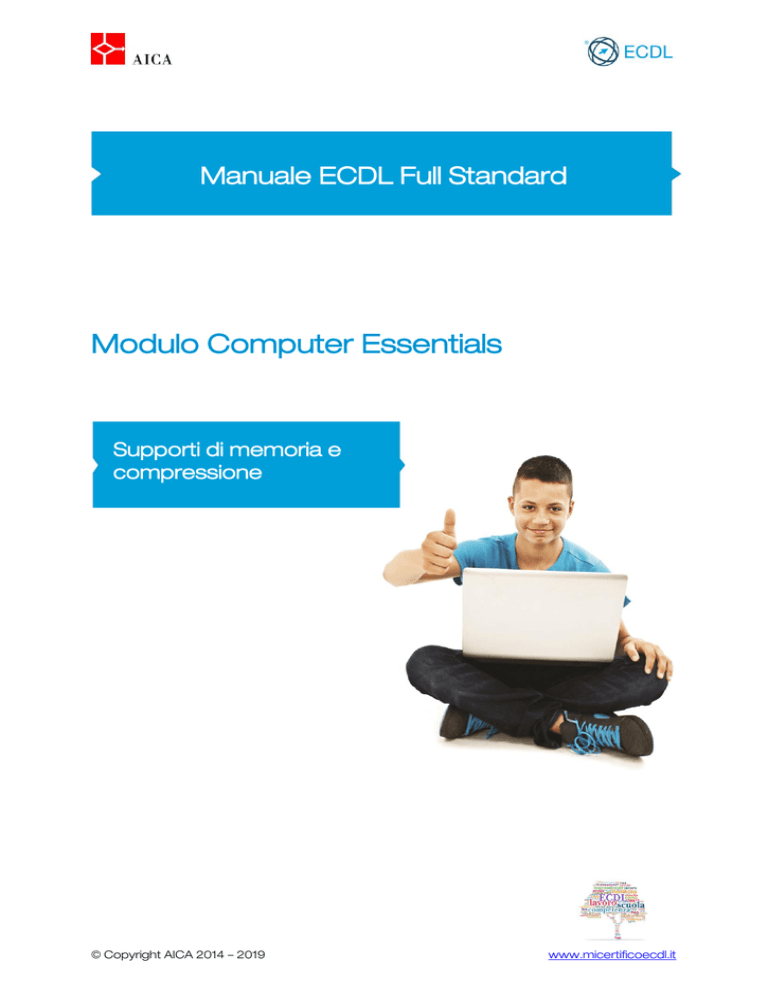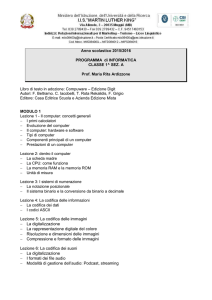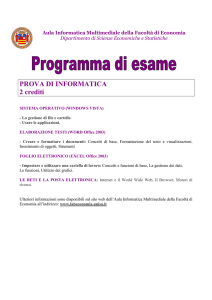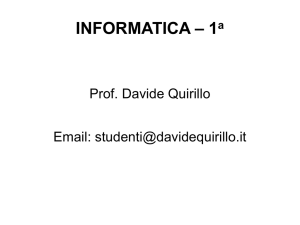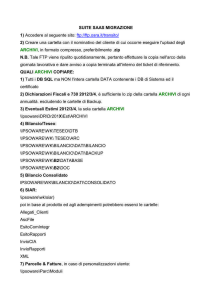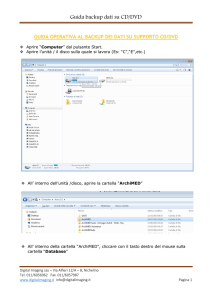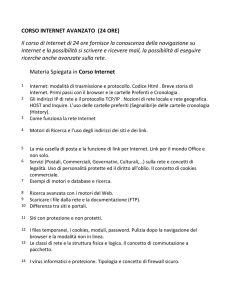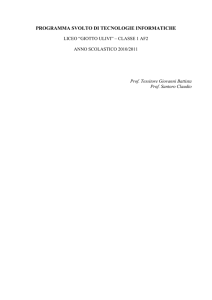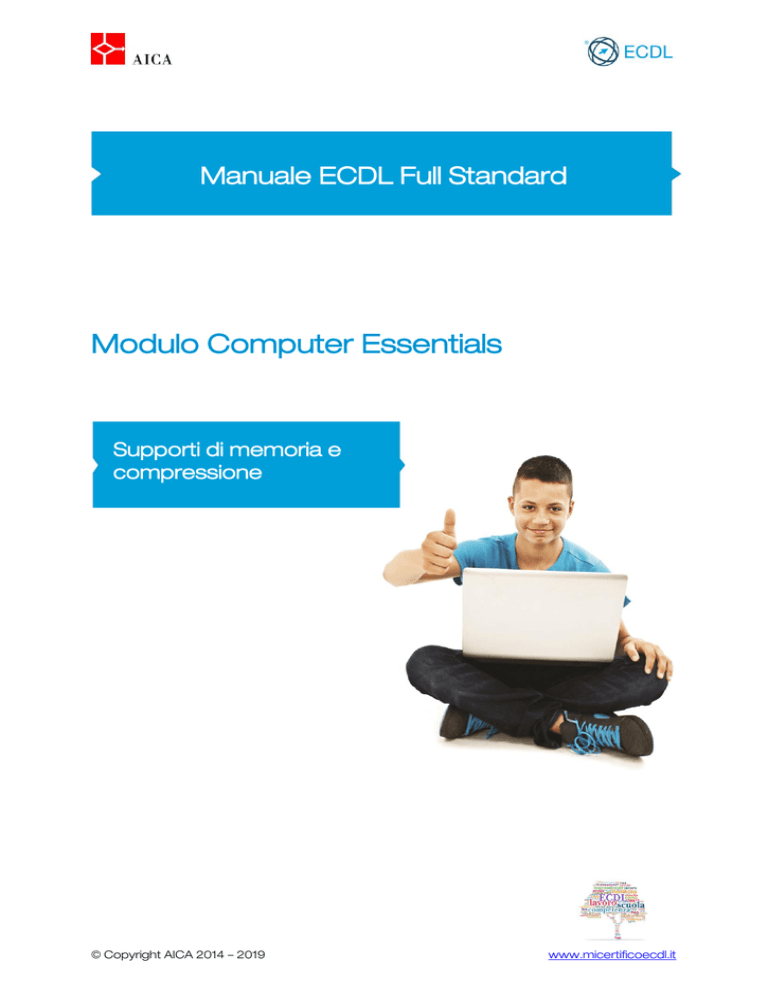
Manuale ECDL Full Standard
Modulo Computer Essentials
Supporti di memoria e
compressione
© Copyright AICA 2014 – 2019
www.micertificoecdl.it
Capitolo 8 – Supporti di memoria e compressione
Riferimento Syllabus 4.1.1
Comprendere come un sistema operativo organizza le unità
disco, le cartelle, i file in una struttura gerarchica. Sapersi muovere
tra unità, cartelle, sottocartelle, file
Riferimento Syllabus 4.3.1
Conoscere i principali tipi di supporti di memoria, quali dischi fissi
interni, dischi fissi esterni, unità di rete, CD, DVD, dischi Blu-ray,
chiavette USB, schede di memoria, unità di memorizzazione
Riferimento Syllabus 4.3.2
Riconoscere le unità di misura delle capacità dei supporti di
memoria, quali KB, MB, GB, TB.
Riferimento Syllabus 4.3.3
Visualizzare lo spazio disponibile in un supporto di memoria
Riferimento Syllabus 4.3.4
Comprendere lo scopo della compressione di file, cartelle
Riferimento Syllabus 4.3.5
Comprimere file e cartelle
Riferimento Syllabus 4.3.6
Estrarre file, cartelle compressi in una posizione su una unità di
memorizzazione
Contenuti della lezione
Dischi fissi ed esterni; CD, DVD, Blue-ray; Chiavette USB e schede
di memoria; Unità di memorizzazione online; Le informazioni nella
memoria; La rappresentazione digitale; Le unità di misura;
Visualizzare lo spazio disponibile; La compressione di file e cartelle;
Cartelle compresse; Decomprimere i file.
Dischi fissi ed esterni
I dischi fissi interni vengono utilizzati in tutti i computer sia per installare il sistema operativo
e le applicazioni, sia per i dati personali. Quelli magnetici a dischi rotanti sono molto capienti
ed economici ma pesanti e non particolarmente veloci. Quelli con tecnologia flash,
viceversa, sono poco capienti ma decisamente più veloci non avendo parti meccaniche in
movimento.
I dischi fissi esterni sono identici a quelli interni, ma sono racchiusi da un guscio protettivo e
dotati di alimentatore oppure alimentati direttamente tramite la porta USB.
Le unità di rete (in inglese NAS, Network Attached Storage) sono dei sistemi di
archiviazione che mettono a disposizione la loro capacità di archiviazione attraverso una
connessione di rete: sono pertanto accessibili da qualunque computer connesso alla rete,
ed anche da remoto se la rete e connessa a Internet.
© Copyright AICA 2014 – 2019
www.micertificoecdl.it
1
APPROFONDIMENTO
Gli hard disk esterni si collegano al PC con un semplice cavo su porte di forma e dimensioni differenti,
in funzione della tecnologia utilizzata. Di norma sono utilizzati per l’archiviazione di dati e programmi
ma stanno diventando sempre più il centro della nostra vita digitale. In altre parole li troviamo non solo
collegati al PC ma anche ad una serie di apparecchiature per la casa, come i video registratori digitali
e gli home media center.
Attenzione! Il termine unità di rete è utilizzato anche per individuare una cartella condivisa su un server
e “mappata” sul PC con una lettera di unità. In tal modo l’utilizzatore percepisce lo spazio di
archiviazione utilizzato sul server come se fosse un proprio disco.
2
CD, DVD, Blu-ray
Le memorie di massa di tipo ottico, ampiamente diffuse per la potente capacità di
immagazzinare dati, sono caratterizzate da una tecnica di memorizzazione che utilizza la
luce laser prodotta da un diodo.
Le più diffuse sono: il CD-ROM, il DVD e il Blu-ray.
I CD sono nati inizialmente per la riproduzione di brani audio in sostituzione degli LP ma in
seguito sono stati utilizzati in ambito informatico per l’installazione degli applicativi in
sostituzione dei floppy disk. La nascita dei CD-R (scrivibili) e CD-RW (riscrivibili) e
l’introduzione dei masterizzatori ha poi fatto decollare questa tecnologia.
I DVD sono simili ai CD ma con capienza molto maggiore. Inizialmente nati per la
riproduzione dei film in sostituzione delle videocassette, sono stati poi utilizzati per i dati al
pari dei CD, dopo l'introduzione dei DVD scrivibili e dei relativi masterizzatori.
I Blu-ray Disc (in sigla BD) sono i dischi ottici di ultima generazione con capienza ancora
maggiore. Nati per i film in alta definizione, sono utilizzabili anche per i dati, anche se la loro
diffusione in ambito informatico è ancora piuttosto limitata, a causa del costo sia dei
supporti scrivibili che dei relativi masterizzatori.
APPROFONDIMENTO
CD, DVD e BD sono caratterizzati dal possedere lo stesso diametro: 120 mm.
DVD e BD supportano la tecnologia a doppio strato (in inglese “dual layer”) consentendo all’incirca di
raddoppiare la capacità di memorizzazione del disco a singolo strato. Il DVD inoltre esiste anche nella
variante registrabile su entrambe le facce (in inglese “dual side”) ottenendo un ulteriore raddoppio
rispetto al lato unico a doppio strato.
www.micertificoecdl.it
© Copyright AICA 2014 – 2019
3
Chiave tte USB e schede di memoria
Esistono inoltre delle memorie portatili, di piccole dimensioni e in grado di memorizzare dati
in formato digitale.
Sono le memory pen, estremamente maneggevoli e le memory card, utilizzate nelle
console per video-giochi ma anche nelle fotocamere e videocamere digitali. Sono inoltre
utilizzate, solitamente in versione micro, nei tablet e negli smartphone per espandere la
memoria integrata.
Entrambe utilizzano una memoria flash, non volatile, che permette il mantenimento dei dati
al suo interno, anche in mancanza di alimentazione elettrica.
APPROFONDIMENTO
Il termine Memory pen” è sinonimo di “Pen drive”, ‘Chiavetta USB” o “Pennetta USB”. Questo
dispositivo è largamente utilizzato per leggere, scrivere e trasferire tutti i tipi di dati come: musica,
immagini, video digitali, file informatici o “Pennetta USB”. Questo dispositivo è largamente utilizzato per
leggere, scrivere da e per il personal computer.
Le Memory pen possono assumere forme e dimensioni molto variabili, dal classico stick lineare ai
braccialetti, orologi e gadget di varia forma.
Il termine “Memory card” o “Scheda di memoria”, invece, non ha sinonimi, ma rappresenta una larga
famiglia di prodotti dalle forme, capacità e dimensioni differenti.
Esempi di Memory card sono: PC Card, Compact Flash, SmartMedia, Memory Stick,
MultiMediaCard, Secure Digital, miniSD, microSD e xD Picture Card.
Le schede di memoria vengono utilizzate per due fini: per il salvataggio di dati di gioco nelle console e
per memorizzare file (musica, immagini o altro) su periferiche portatili (fotocamere, telefonini, lettori
mp3, ecc.). Per rendere possibile l’utilizzo di queste memorie anche sui PC si sta diffondendo sempre
più una periferica multiformato in grado di accettarne diversi tipi.
© Copyright AICA 2014 – 2019
www.micertificoecdl.it
Unità di memorizzazione online
L'aumento della velocità di connessione alla rete e la disponibilità di servizi gratuiti di
archiviazione online come OneDrive, Dropbox, Google drive e simili, stanno diffondendo
l’utilizzo dell’archiviazione di file su internet.
I vantaggi sono due: oltre ad avere una copia di sicurezza, i propri dati sono disponibili da
qualsiasi computer connesso a Internet.
4
Utilizzare un servizio di questo tipo è davvero semplice e comodo: dopo essersi iscritti ed
aver ottenuto un nome utente e una password, è possibile copiare dati nello spazio a
disposizione su internet. Alcuni di questi servizi permettono anche una sincronizzazione
automatica dei dati, senza che l'utente debba intervenire.
Le informazioni nella memoria
Vediamo ora come vengono registrate le informazioni all’interno della memoria.
In un disco magnetico, l’informazione registrata in un preciso punto è rappresentata dallo
stato magnetico in quella posizione.
In una memoria ottica dalla presenza o meno di un buco sulla superficie del disco, prodotto
dall’azione del raggio laser.
In una memoria centrale, invece, dalla presenza o meno di corrente in un circuito integrato.
Da ciò si deduce che l’informazione è rappresentata da due stati, tra loro opposti: il verso
del campo magnetico, la presenza o meno del buco sulla superficie del disco, la presenza
o meno di corrente.
www.micertificoecdl.it
© Copyright AICA 2014 – 2019
La rappre sentazione digitale
A tali stati opposti sono convenzionalmente assegnati i valori 1 e 0 che identificano l’unità
minima di rappresentazione dell’informazione.
Tale unità prende il nome di bit.
Le informazioni registrate in un calcolatore, che siano testi, numeri, filmati, immagini,
istruzioni e programmi vengono rappresentate come sequenze di bit (rappresentazione
digitale).
5
Le unità di misura
Per rappresentare i caratteri nel linguaggio informatico, si assegna ad ogni carattere un
preciso numero di bit, combinati in maniera opportuna.
Tale raggruppamento è chiamato byte (tipicamente 1 byte = 8 bit).
Grazie a questa corrispondenza, il byte è assunto come unità di misura della capacità sia
della memoria centrale sia della memoria di massa, espresso anche nelle seguenti
grandezze multiple.
APPROFONDIMENTO
I multipli del byte sono calcolati secondo la potenza di 2, come indicato in tabella, e non secondo la
potenza di 10, con la quale per gli esseri umani è più semplice eseguire calcoli. Pertanto un GB non
equivale a un miliardo di byte, bensì un valore leggermente maggiore, anche se per comodità e per
motivi commerciali viene arrotondato alla cifra tonda.
Nome
Multiplo
Equivalenza
Valore
1 KB (Kilobyte)
1 MB (Megabyte)
1 GB (Gigabyte)
1 TB (Terabyte)
210
220
230
240
1.024 B
1.024 KB
1.024 MB
1.024 GB
1.024 B
1.048.576 B
1.073.741.824 B
1.099.511.627.776 B
Attenzione! I prefissi internazionali “Kilo”, “Mega”, ecc. sono utilizzati anche in altri contesti ed utilizzati
con differenti unità di misura. Ad esempio, per misurare la velocità di trasferimento dati nelle
telecomunicazioni si usano i multipli del “bit” e non del “byte” e quindi il Kbps (K bit per second), Mbps
(Mega bit per second), ecc. A complicare la situazione c’è il fatto che quando i valori diventano alti,
spesso viene mostrata la conversione. Ad esempio, se la linea ADSL di casa viaggia a 4Mbps può
essere benissimo indicata con 500KBps (si noti la differenza tra le due “b”, minuscola per il bit e
maiuscola per il byte).
© Copyright AICA 2014 – 2019
www.micertificoecdl.it
Visualizzare lo spazio disponibile
Pur essendo capienti, gli attuali supporti di archiviazione possono esaurire lo spazio che
mettono a disposizione, pertanto, è utile conoscere quanto ne resta.
Il metodo più veloce per farlo è quello di aprire la finestra “Computer” facendo clic sul menu
Start e scegliendo Computer.
Se la visualizzazione della finestra è impostata su “Titoli”, lo spazio disponibile è
chiaramente indicato da un grafico con relativi valori numerici. Per le altre visualizzazioni,
basta selezionare il disco da esaminare e leggere il riquadro dei dettagli.
6
APPROFONDIMENTO
Per ottenere maggiori informazioni su un disco è possibile fare clic con il pulsante destro del mouse
sulla sua rappresentazione e selezionare il comando “Proprietà” dal menu contestuale.
Attenzione! Se sul desktop è disponibile l’icona “Computer” è possibile fare doppio clic su di essa per
aprire l’omonima finestra.
La compressione di file e cartelle
Nonostante la tecnologia metta a disposizione dischi fissi sempre più capienti arriva
sempre il momento in cui lo spazio a disposizione inizia a scarseggiare.
Attraverso la compressione è possibile ridurre la dimensione di file e cartelle di modo che
possano essere trasferiti più rapidamente in altri computer o richiedere meno tempo di
trasmissione quando sono allegati ad un messaggio di posta elettronica.
APPROFONDIMENTO
Windows 7 supporta due tipi di compressione: la compressione offerta dal file system NTFS e quella
che utilizza la funzionalità Cartelle compresse.
Con la modalità NTFS è possibile comprimere cartelle, file o intere unità accedendo alla scheda
Generale delle proprietà della cartella, del file o dell’unità. Su questa scheda è disponibile il pulsante
Avanzate che accede alle opzioni di compressione. Benché proceduralmente questo tipo di
compressione sia semplice da attuare, l’impatto prestazionale (carico sulla CPU) e la frammentazione
del file system che si genera possono avere degli impatti la cui comprensione richiede un più alto
livello di conoscenze e va oltre gli scopi di questo corso.
Cartelle compresse
Cartelle compresse può essere utilizzato con ogni tipo di file system ed è compatibile con
altri programmi di compressione file che supportano l’estensione “.zip”.
Le cartelle compresse sono identificate dall'icona con il simbolo della cerniera lampo.
Per creare una cartella compressa occorre visualizzare il menu contestuale relativo
all’oggetto da comprimere e quindi selezionare i comandi Invia a/Cartella compressa.
Si può a questo punto mantenere il nome suggerito o modificarlo secondo necessità.
www.micertificoecdl.it
© Copyright AICA 2014 – 2019
APPROFONDIMENTO
È possibile utilizzare una cartella compressa e i file o programmi in essa contenuti come una cartella
non compressa. È inoltre possibile visualizzare direttamente i file contenuti in una cartella compressa
oppure estrarli prima di aprirli.
Quando si inserisce un file in una cartella compressa, tale file viene automaticamente compresso. Un
file spostato da una cartella compressa verrà invece decompresso automaticamente.
Decomprimere i file
7
Facendo doppio clic su una cartella compressa si apre una nuova finestra che mostra il
contenuto dell’archivio compresso.
Su questa finestra, il comando Estrai tutti i file della barra degli strumenti consente di
avviare la procedura di estrazione dei file nella quale sarà possibile specificare la posizione
in cui inserire i file estratti.
I file verranno quindi estratti e copiati a dimensioni reali in quella posizione.
APPROFONDIMENTO
Non esiste il comando per estrarre un singolo file , in quanto è sufficiente spostare il file nella cartella
desiderata.
Dopo aver estratto un file da una cartella compressa, i file compressi originali rimangono comunque
nella cartella compressa.
© Copyright AICA 2014 – 2019
www.micertificoecdl.it